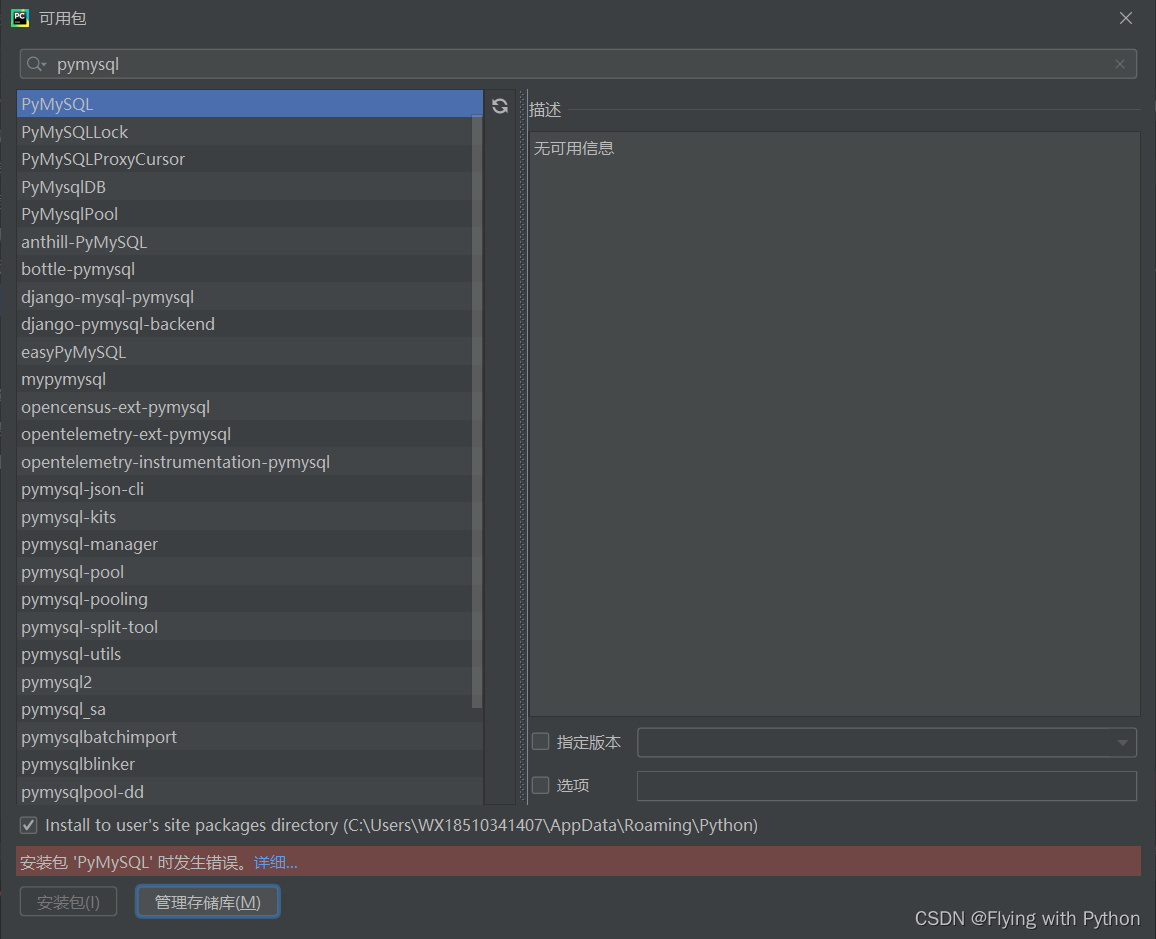目录
前言
提示:这里可以添加本文要记录的大概内容:
在使用 PyCharm 过程中,会遇到库缺失问题,那么该如何安装第三方库呢?本文是对该问题的处理。
提示:以下是本篇文章正文内容,下面案例可供参考
1 根据项目配置的解释器分情况处理
这里区分了三种情况。
1.1. 若调用了其他集成环境
- 最好不要在 PyCharm 解决第三方库安装的问题,而应该在被调用的集成环境里解决。
- 比如,若调用了 Anaconda 的 Python 解释器,那么就共用了 Anaconda 集成的所有库,所以,最好是在 Anaconda 里安装该第三方库。实际上,由于 Anaconda 本身安装的文件类型与 pip command 安装的文件类型不同,所以在 PyCharm 的【Setting – 项目 – Python解释器 – 可用软件包】里,其实可查到的库很少很少。
- 同样,若调用的是 Visual Studio Code,也是相同的处理方式。
- 示例
1.2. 若未调用集成环境
-
参考这一简易的在线安装方式。在线是关键!离线报错如下:
-
若网速不行,可考虑添加国内镜像源。实际上,若网速不行,也会提示:安装包 … 时发生错误。
-
当然,这是不必动用 pip command 的,也是最简便的方法了。
1.3. 若未调用集成环境,也可用 pip command
-
可以在 Terminal 或 CMD 调用 pip command。尤其已经安装多个 Python 版本的情况下,需要先区分一下 PyCharm 调用的解释器版本是哪一个。
-
用
python -m pip install <pkg>直接安装即可。当然,在线安装是最方便的。 -
离线安装的话,先看一下有没有安装 wheel 库,没有就安装一下。不过,没有也不影响 .whl 文件的安装,因为 Using legacy “setup.py install” 也是可以的。
-
个人经验:即便下载了某个包,也会因为其他依赖包无法自动在线下载而无法安装此包,所以离线使用
pip install并不明智,仅能作为无奈之举。 -
由于该 Python 版本已被 PyCharm 设置为项目解释器,所以对该 Python 的库进行的更改,也会影响 PyCharm。
2 方法大全
3 PyCharm 每次新建项目都要重新安装第三方库的解决办法
- 参这一博文。
- 我觉得设置好解释器就可以了。
- 不过,那个 “Inherit global site-packages” 确实不懂,需要再学习。
总结
版权声明:本文内容由互联网用户自发贡献,该文观点仅代表作者本人。本站仅提供信息存储空间服务,不拥有所有权,不承担相关法律责任。如发现本站有涉嫌侵权/违法违规的内容, 请发送邮件至 举报,一经查实,本站将立刻删除。
如需转载请保留出处:https://bianchenghao.cn/10594.html